操作使用-文本生成器
大约 7 分钟applicationapptext
操作说明
本文档详细介绍文本生成器应用的具体操作步骤,包括应用创建、模板配置、变量设置和文本生成等核心功能。文本生成器是专门用于创建各种文本内容的AI应用,支持模板化配置和批量生成。
一、文本生成器应用总览
- 登录AI平台,选择【应用工具】>【机器人应用】,进入应用管理页面。
- 在页面顶部的标签栏中,点击【文本生成器】标签,查看文本生成器类型的应用。
- 页面显示已创建的文本生成器应用列表,每个应用卡片显示应用图标、名称和描述信息。
- 页面顶部提供【创建空白应用】和【导入DSL】两种创建方式。

二、创建文本生成器应用
1. 创建空白应用
- 在文本生成器页面,点击左上角的【创建空白应用】按钮。
- 在弹出的创建表单中填写应用信息:
- 应用图标:上传应用的标识图标(可选)
- 应用名称:输入文本生成器的名称
- 描述:输入应用的功能描述,不超过200个字符

- 点击【确定】保存应用,系统会自动跳转到应用配置页面。
2. 导入DSL文件
- 点击【导入DSL】按钮,打开导入对话框。
- 拖拽或点击上传JSON格式的DSL配置文件。
- 系统会自动解析DSL文件并创建对应的文本生成器应用。
三、应用列表管理
1. 查看应用信息
- 创建成功后,应用会显示在文本生成器列表中。
- 每个应用卡片显示应用图标、名称和描述信息。
- 鼠标悬停在应用卡片上会显示操作菜单。

2. 应用操作菜单
当鼠标悬停在应用卡片上时,会显示以下操作选项:
- 复制应用:快速复制现有应用创建副本
- 导出DSL:将应用配置导出为JSON文件
- 运行:在新窗口中打开应用运行页面
- 编辑:修改应用基础信息
- 配置:进入应用的详细配置页面
- 删除:删除应用
四、编辑应用信息
- 在应用卡片的操作菜单中,点击【编辑】按钮(铅笔图标)。
- 在弹出的编辑表单中修改应用信息:
- 更新应用图标
- 修改应用名称
- 更新应用描述

- 点击【确定】保存修改。
编辑提示
- 应用名称建议使用有意义的命名,便于管理和识别
- 描述信息有助于团队成员理解应用的用途
- 应用图标可以提高应用的识别度
五、进入应用配置
- 在应用卡片的操作菜单中,点击【配置】按钮(设置图标)。
- 系统会跳转到文本生成器的详细配置页面。
- 配置页面提供可视化的编辑界面,用于设置文本生成的模板和参数。

六、文本生成器配置详情
1. 配置界面布局
配置页面分为以下几个主要区域:
- 工具栏:包含保存、运行、导出等操作按钮
- 组件面板:左侧的可用组件和节点库
- 设计画布:中央的可视化配置区域
- 属性面板:右侧的组件属性配置区域

2. 基础节点配置
文本生成器通常包含以下基础节点:
- 开始节点:流程的起始点
- 文本生成节点:核心的AI文本生成组件
- 结束节点:流程的结束点
七、配置文本内容与变量
1. 设置提示词模板
- 选中文本生成节点,在右侧属性面板中配置提示词。
- 在【提示词】输入框中编写文本生成的指令和模板。
- 支持使用变量语法
{{变量名}}来实现动态内容替换。
2. 配置输入变量
- 在属性面板中添加输入变量。
- 为每个变量设置:
- 变量名:用于在模板中引用
- 显示名称:用户界面显示的友好名称
- 变量类型:文本、数字、选项等
- 默认值:变量的默认取值

3. 模型选择
- 在文本生成节点的属性中选择AI模型。
- 系统会显示已配置的可用对话模型列表。
- 根据生成需求选择合适的模型(如GPT-4、DeepSeek等)。
配置提示
- 提示词的质量直接影响生成结果的质量
- 变量设置要与提示词模板中的引用保持一致
- 选择合适的AI模型以获得最佳生成效果
八、调试与测试
1. 运行调试
- 配置完成后,点击工具栏的【运行】或【调试】按钮。
- 在弹出的测试界面中输入变量值。
- 点击【生成】按钮开始文本生成。
2. 查看生成结果
- 系统会实时显示AI生成的文本内容。
- 可以多次调整变量值进行测试,验证生成效果。
- 检查生成的文本是否符合预期要求。

3. 调试操作演示
以下动图展示了完整的调试过程,包括输入变量、选择模型和查看生成结果:
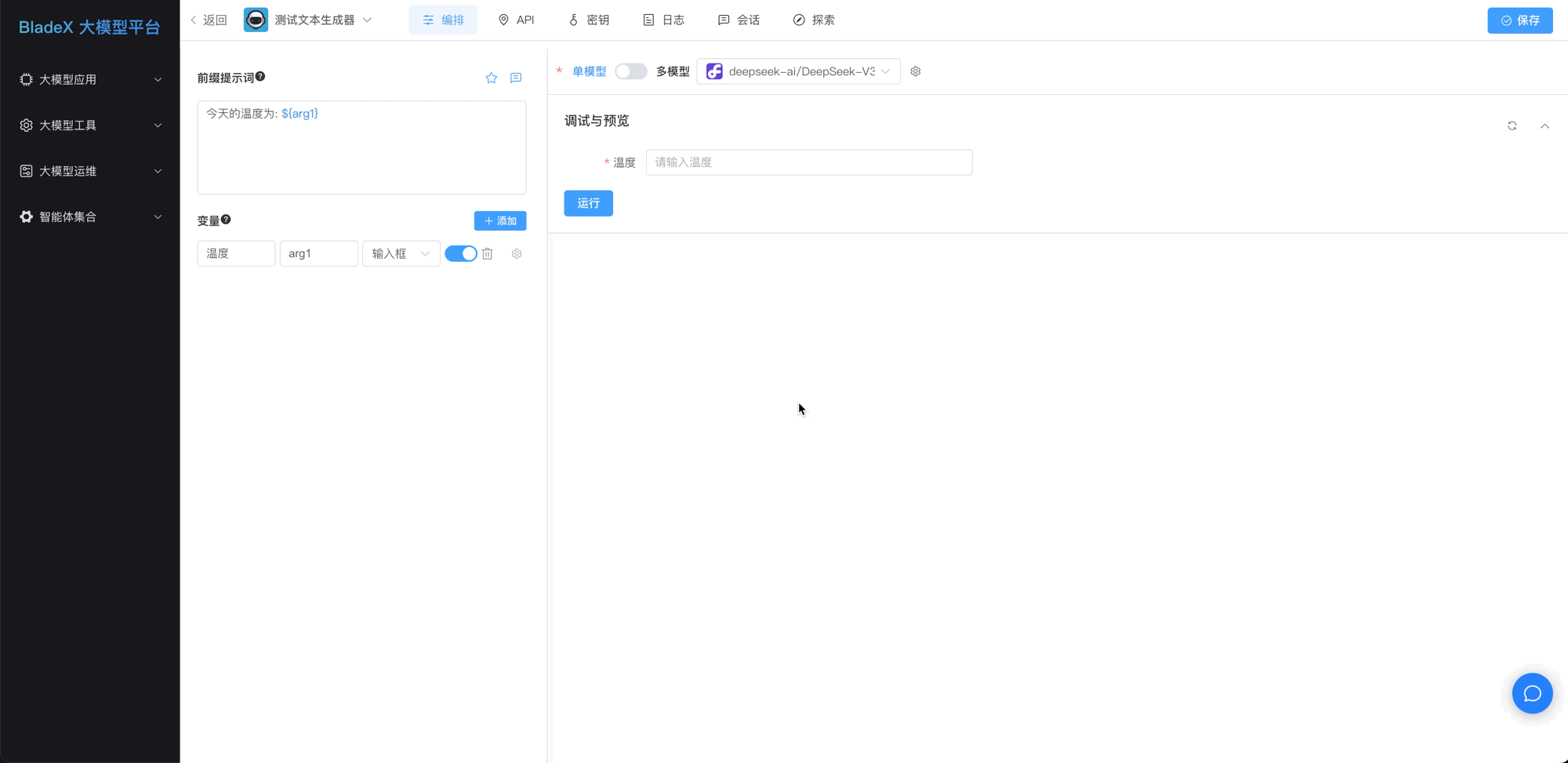
调试技巧
- 先用简单的变量值测试基础功能
- 逐步增加复杂度验证模板的健壮性
- 记录好的生成结果作为后续优化参考
- 测试边界情况和异常输入
九、应用发布与使用
1. 保存配置
- 调试满意后,点击【保存】按钮保存应用配置。
- 系统会自动保存当前的配置状态。
2. 运行应用
- 点击【运行】按钮在新窗口中打开应用。
- 最终用户可以通过这个界面使用文本生成功能。
- 应用会根据配置的变量提供相应的输入界面。
3. 应用分享
- 可以将运行页面的URL分享给其他用户。
- 支持通过API接口调用应用功能。
- 可以嵌入到其他系统或网站中使用。
十、高级功能
1. 应用复制
- 使用【复制应用】功能快速创建应用副本。
- 可以基于现有应用进行修改,提高开发效率。
2. DSL导出导入
- 使用【导出DSL】功能备份应用配置。
- 可以在不同环境间迁移应用配置。
- 支持版本控制和配置管理。
3. 搜索与筛选
- 在应用列表页面使用搜索功能查找特定应用。
- 支持按应用名称进行模糊搜索。
- 使用分页功能浏览大量应用。
十一、最佳实践建议
1. 模板设计
- 清晰的指令:提示词应该明确具体,避免歧义
- 合理的变量:设置必要的变量,避免过多复杂参数
- 示例引导:在提示词中提供生成示例
- 格式控制:明确指定输出格式和结构要求
2. 变量管理
- 命名规范:使用有意义的变量名称
- 类型匹配:根据用途选择合适的变量类型
- 默认值设置:为变量提供合理的默认值
- 验证机制:对输入内容进行必要的验证
3. 性能优化
- 模型选择:根据生成需求选择性价比最优的模型
- 提示词优化:精简提示词内容,提高生成效率
- 缓存策略:对相同输入的结果进行适当缓存
- 批量处理:充分利用批量生成功能
4. 质量控制
- 充分测试:在发布前进行全面的功能测试
- 用户反馈:收集用户使用反馈并持续优化
- 版本管理:做好配置的版本控制和回滚准备
- 监控分析:关注应用的使用情况和效果指标
